Wix Blog: הוספת פוסטים קשורים לבלוג שלכם
2 דקות
עמוד ה-Blog Post שלכם מציג באופן אוטומטי את רכיב ה-Related Posts בתחתית כל פוסט כדי לאפשר לקוראים שלכם לגלות תוכן דומה למה שהם קוראים כרגע. אתם יכולים לבחור עד 3 פוסטים קשורים לכל פוסט בבלוג.
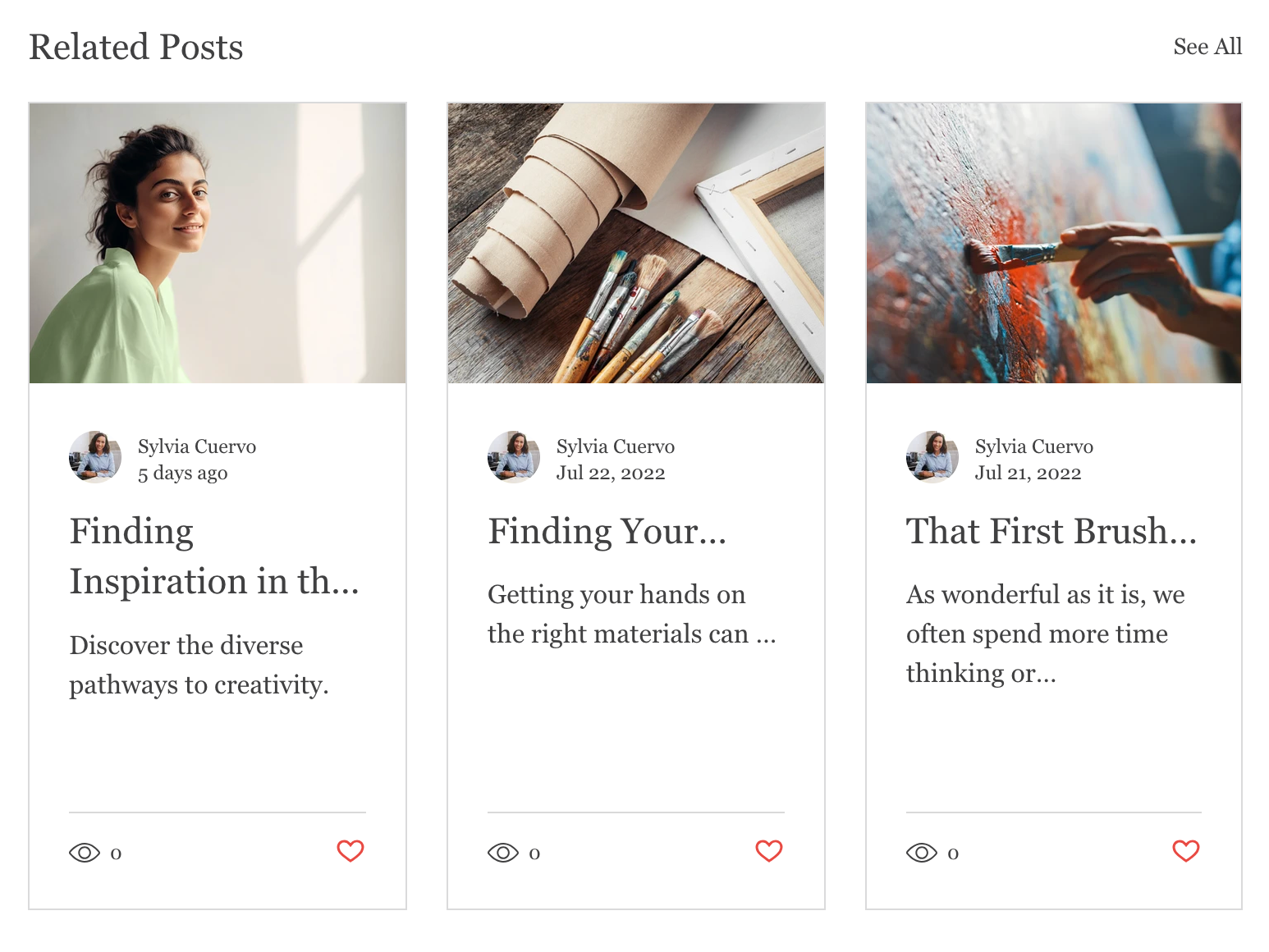
הוספת פוסטים קשורים
התחילו בהוספת פוסטים קשורים לפוסטים בודדים בבלוג. היכנסו לפוסט הרצוי ובחרו עד 3 פוסטים קשורים שילוו אותו.
כדי להוסיף פוסטים קשורים:
- היכנסו אל Blog בדאשבורד של האתר.
- הקליקו על Create New Post (יצירת פוסט חדש) או Edit (עריכה) כדי לערוך פוסט קיים.
- צרו או ערכו את הפוסט כדי לכלול את המידע הרלוונטי.
- הקליקו על הלשונית Settings (הגדרות) בחלונית הצדדית השמאלית.
- הקליקו על הלשונית Advanced (מתקדם).
- הקליקו על Choose Posts (בחירת פוסטים) כדי לבחור פוסטים נוספים.
![צילום מסך של ה- אפשרות [בהקשר כללי] לבחור פוסטים](https://d2x3xhvgiqkx42.cloudfront.net/12345678-1234-1234-1234-1234567890ab/13691038-5aa8-4672-9b95-348c0733cabc/2024/05/27/e58b30e6-4092-4cb8-8152-272431348619/08f927fe-43e3-48b3-a9fd-3f35b3d7d830.png)
- בחרו את הפוסטים הרלוונטיים.
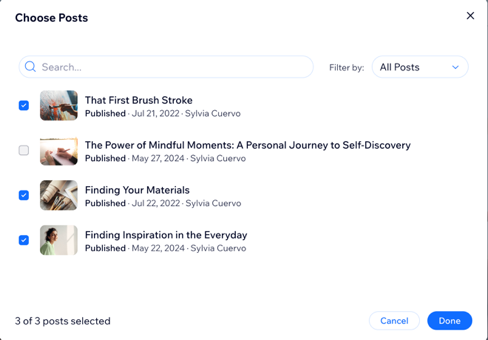
- הקליקו על Done (סיום).
שאלות נפוצות
איך מסירים פוסט קשור?
האם אפשר לשנות את הגדרות מקטע ה-Related Posts (פוסטים קשורים)?
האם אפשר לשנות את מיקום מקטע ה-Related Posts?

